JDK安裝過程和配置環境變數
1、https://www.oracle.com/index.html登入Oracle官網

2、往下拉,點選Download JDK Now

3、點選Downloads
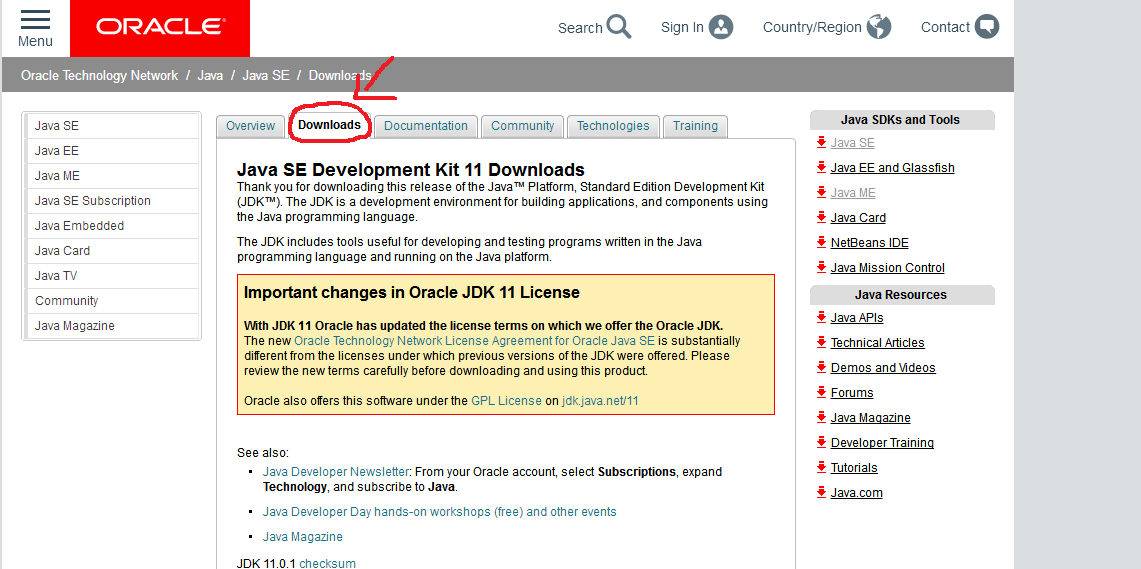
4、點選DOWNLOADS
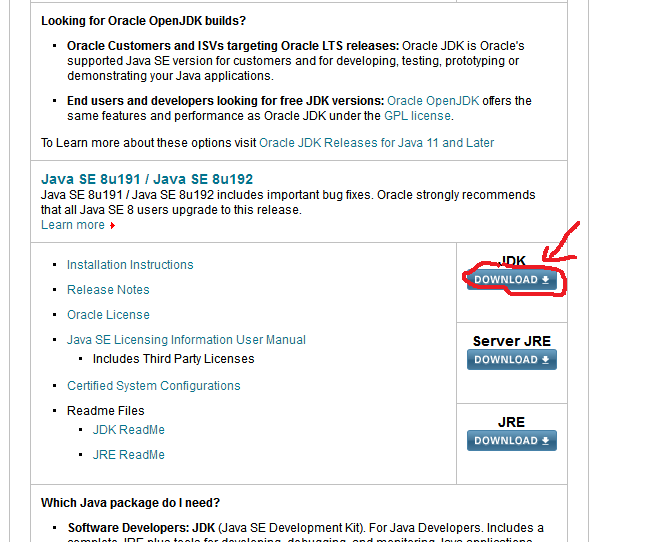
5、選擇自己所需的和電腦配置相同的版本;點選Accept License Agreement;最後點選下載

6、點選下載(地址最好下載到C盤)

7、找到下載好的jdk-8u192-windows-x64.exe點選
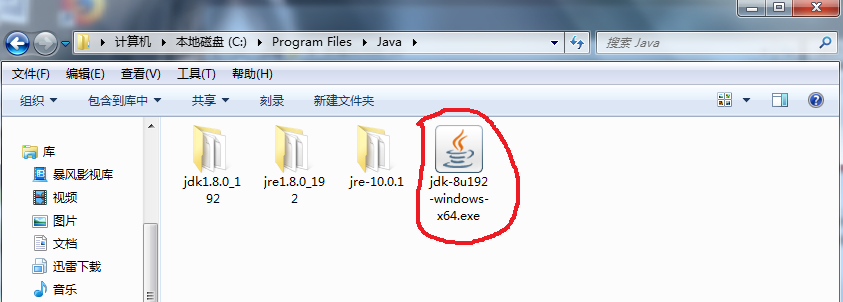
8、點選執行

9、開啟資料夾JDK1.8.0_192,複製資料夾地址

10、回到桌面,右鍵點選“我的電腦”-->點選屬性-->點選高階系統設定

11、點選環境變數
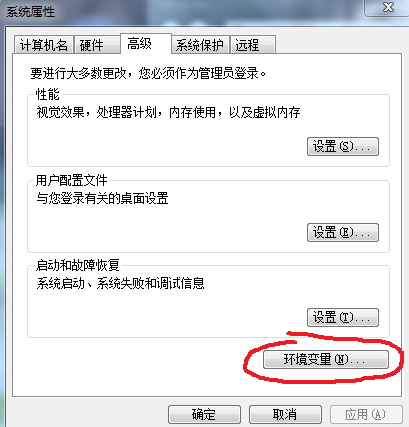
12、點選新建-->輸入新建變數名JAVA_HOME-->輸入變數值(剛才複製的jdk資料夾地址)-->點選確認
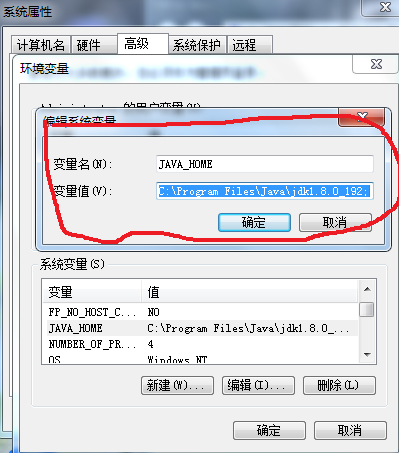
13、找到變數path雙擊點開,找到一個變數結束分號後面輸入"JAVA_HOME\bin;"(注意:分號一定要是英文的分號;其它變數不要動它)最後點選確認、確認。

14、開啟DOS命令輸入java -version 按enter鍵檢驗安裝是否成功。(如圖有顯示JDK版本,說明已安裝成功)
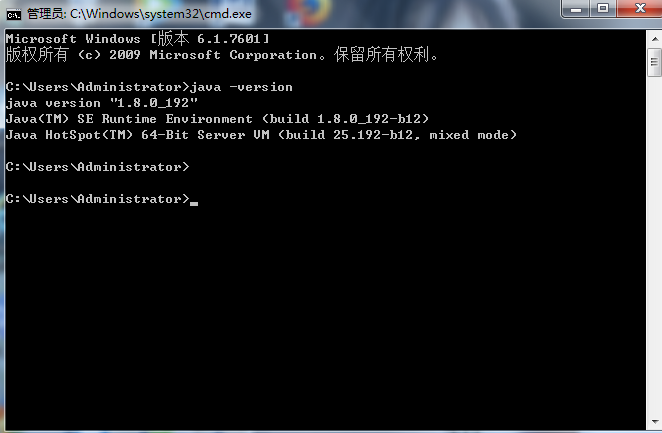
相關推薦
JDK安裝過程和配置環境變數
1、https://www.oracle.com/index.html登入Oracle官網 2、往下拉,點選Download JDK Now 3、點選Downloads 4、點選DOWNLOADS 5、選擇自己所需的和
linux檢視java jdk安裝路徑和設定環境變數
windows: set java_home:檢視JDK安裝路徑 java -version:檢視JDK版本 linux: whereis java which java (java執行路徑) echo $JAVA_HOMEecho $PATH 二:下面是配置linux
jdk安裝後沒有配置環境變數也可以java -version
jdk安裝後,沒有配置環境變數,開啟dos,輸入java -version也可以顯示java版本資訊。 原因是:jdk安裝過程,java、javaw、javaws三個命令被複制到C:\windows\system32目錄下。 所以,如果執行命令javac,會
如何安裝JDK和配置環境變數
首先安裝JDK 這個是安裝JDK的地址,自己選位置 要新建一個資料夾裝JDK檔案 然後就下一步下一步下一步 這是裝JRE的資料夾 記得新建一個資料夾裝JRE檔案 然後下一步下一步直到完成。接下
Win10 1709專業版安裝jdk和配置環境變數配置教程
1下載jdk;(這個就不多說了)2安裝jdk;3配置環境變數(1)此電腦-右鍵-屬性-高階系統設定-環境變數(2)在使用者變數下,新建,JAVA_HOME;瀏覽目錄選擇jdk位置;點選確定(3)在使用者變數下,新建,CLASSPATH, 變數值為 .;%JAVA_HOME%\
Linux下安裝java的jdk和配置環境變數
每次感覺配這個超級簡單 但是每次都要查下 記一下好了 Linux下安裝jdk,步驟如下 1:下載jdk包:本章使用的為字尾為tar.gz的檔案(不需要安裝),如jdk-8u111-linux-x64.tar.gz 下載RPM包: wget --no-check-certificate --no-co
安裝JDK時為什麼要配置環境變數
變數名 變數值 1.1、JAVA_HOME E:\Java\jdk1.6.0_43 jdk安裝目錄 1.2、Path %JAVA_HOME%\bin;%JAVA_HOME%\jre\bin 1.3、CLASSPATH
Linux下更換jdk和配置環境變數
不需要刪除舊的jdk,安裝新版本的jdk,再更新環境變數即可。 Linux下安裝jdk,步驟如下 1:下載jdk包:本章使用的為字尾為tar.gz的檔案(不需要安裝),如jdk-8u111-linux-x64.tar.gz 2: 把jdk檔案儲存至Li
Java的安裝和配置環境變數
1.安裝 下載網址:www.oracle.com 配置Java環境變數
jdk的安裝、不配置環境變數如何執行Java程式、Java為什麼可以跨平臺、為什麼要配置環境變數以及如何配置環境變數
一、jdk的下載大家可以自己去orcale自己進行下載http://www.oracle.com/technetwork/java/javase/downloads/index.html在這裡我給大家分享一下安裝包 https://pan.baidu.com/s/1-pYh
Windows系統下,jdk安裝及不同版本環境變數配置
需求:有兩個Javaweb專案,但是使用的是jdk不同的版本。這樣在實際開發中就需要對jdk進行來回切換。 本示例,只是教大家如何在Windows系統下通過系統變數來實現jdk不同版本的切換。 例:jdk1.8.0_131、jdk1.8.0_144 1.先安裝jdk1.8.
mac下安裝Maven和配置環境變量
環境變量 java環境 targe download 查看 window bsp 編輯 配置 1、下載maven包: 下載鏈接:??http://maven.apache.org/download.cgi maven下載文件釋義: 1?? Binary ta
Mac下安裝zsh之後配置環境變數失效問題
解決方法: 因為安裝zsh,~/.bash_profile就不會被執行,解決辦法有兩種: 1.vim ~/.zshrc 將你要配置到環境變數配置到該檔案中即可 2.vim ~/.zshrc 將 source ~/.bash_profile 新增到末尾,這樣~/.bash_profil
Node學習基礎之安裝node以及配置環境變數
第一步去node官網下載nodejs 自己選擇版本 下載安裝不需要說了吧 自己選擇 目錄 儘量別放在c盤 這個看個人愛好 我放在D盤 接著在cmd輸入node -v 就
Mac安裝jdk8並配置環境變數
準備工作 下載jdk:https://www.oracle.com/technetwork/java/javase/downloads/jdk8-downloads-2133151.html 安裝jdk 直接點選下載好的安裝包,一路點繼續 等待安裝完成後可以直接
windows下手動安裝composer並配置環境變數 windows下手動安裝composer並配置環境變數
windows下手動安裝composer並配置環境變數 轉載地址: https://my.oschina.net/7sites/blog/209997 之前發表過一篇如何為composer設定代理的文章(請點這裡),但是現在
jdk安裝中需要的環境變數
Windows下JAVA用到的環境變數主要有3個, JAVA_HOME、 CLASSPATH、 PATH。 JAVA_HOME指向的是JDK的安裝路徑 PATH環境變數原來Windows裡面就有,
批處理bat指令碼修改hosts和配置環境變數
因為上班機每次重啟都要初始化配置,所以需要配置開發所需要的環境變數和hosts檔案 配置環境變數 新建bat檔案,這邊以新增maven環境變數為例,編輯程式碼: ::set system environment variable setx PATH "‘原有的環境變數’+E
windows上安裝Gradle並配置環境變數
安裝Gradle 下載Gradle,然後配置執行環境就可以了,有一點要注意的是gradle使用的是Groovy語言,而這個語言依賴於java,因此你必須安裝配置java環境。 首先下載gradle,我們直接到官網下載一個gradle版本的壓縮包 下載網址: http://services.gradl
JDK11 JAVA11下載安裝與快速配置環境變數教程
1、到Oracle官網下載jdk11,並安裝。搜尋“jdk",選擇"請到java官網下載jdk安裝"進入。 點選"Accept License Agreement",然後在右下角選擇合適自己的系統的JDK版本。大部分人選右下角的windows64位安裝。 2、安裝jd
